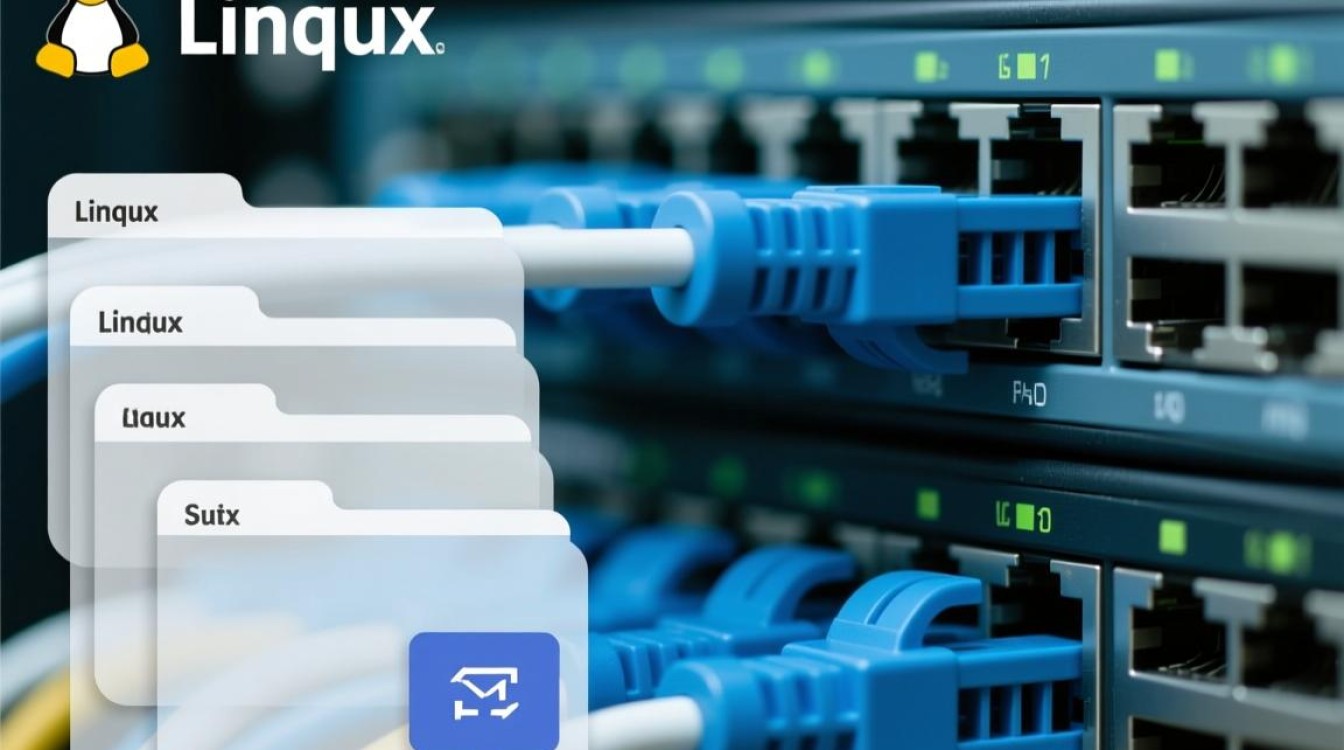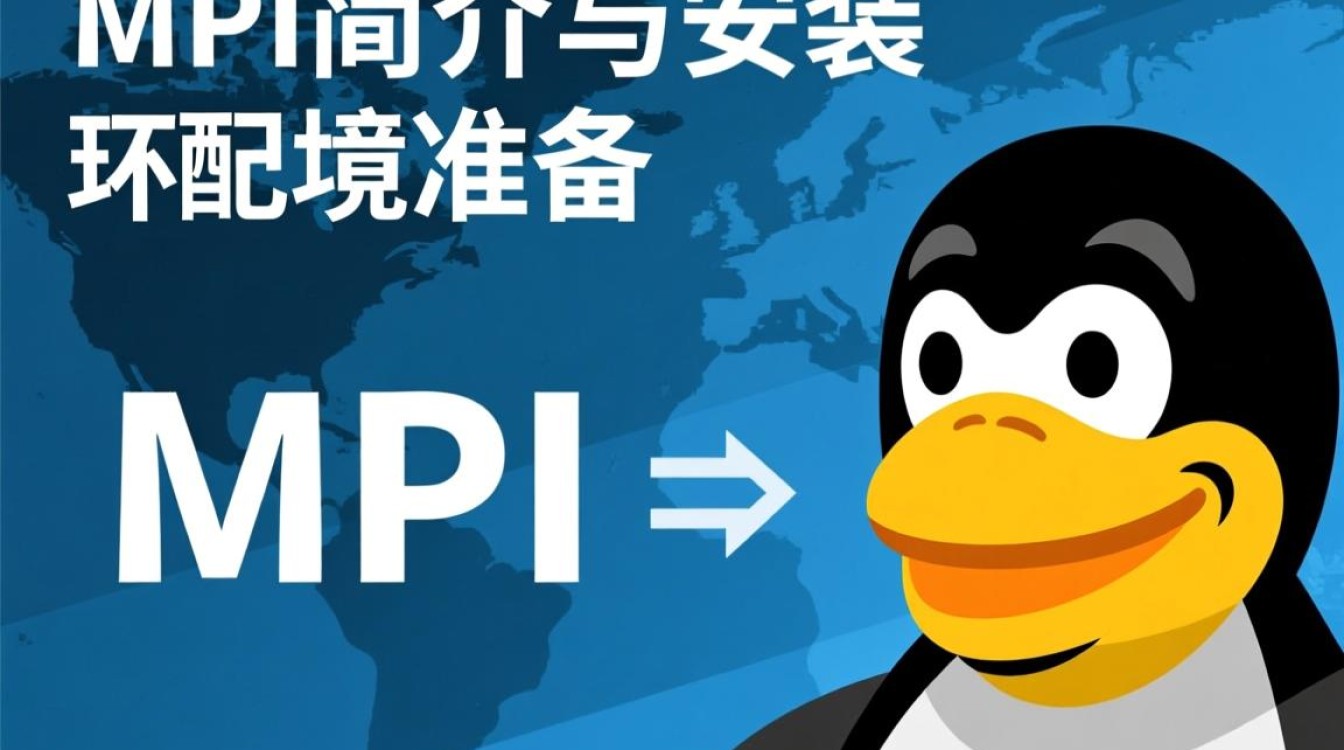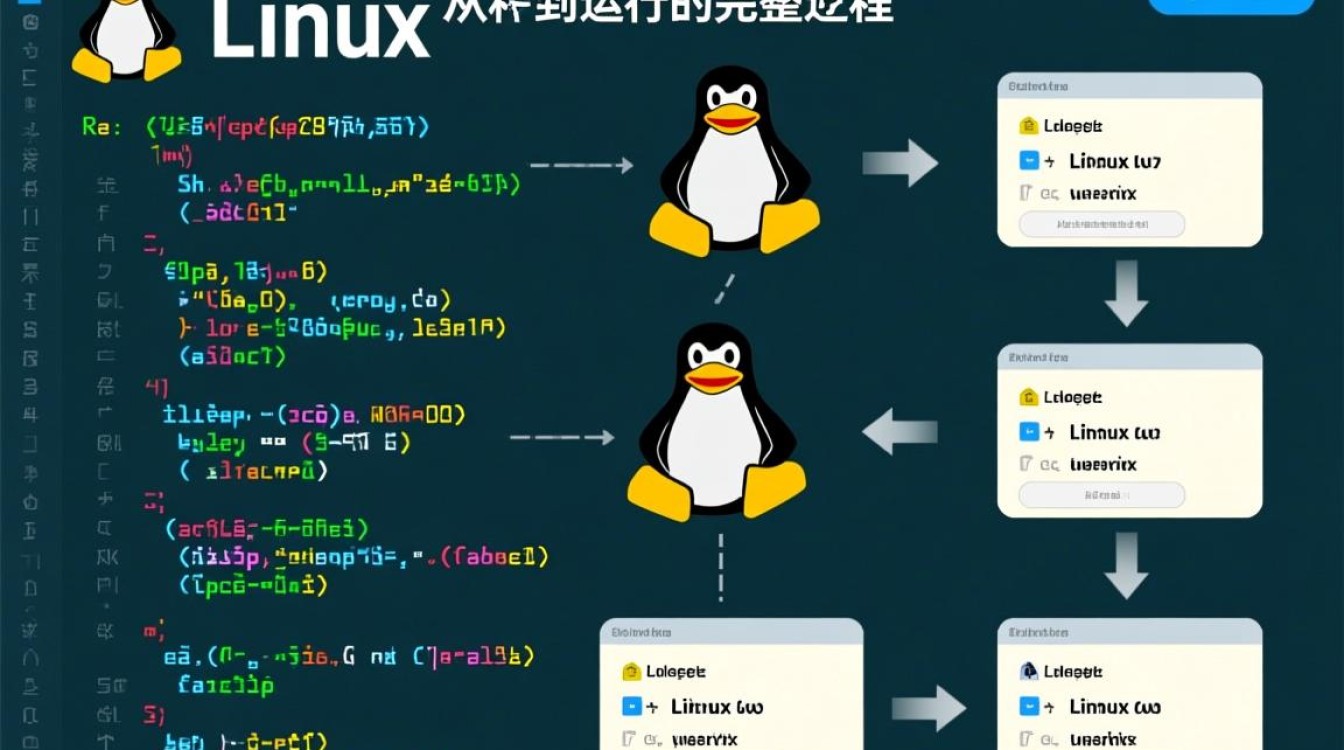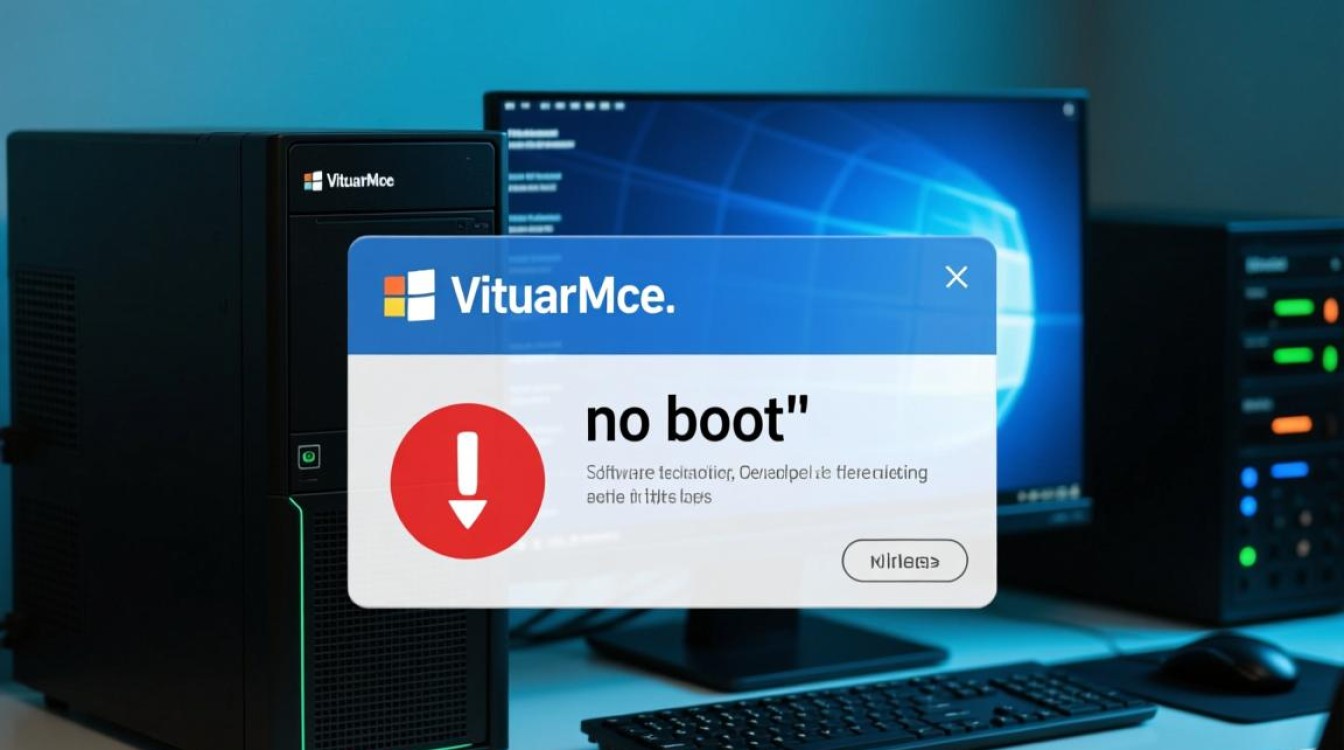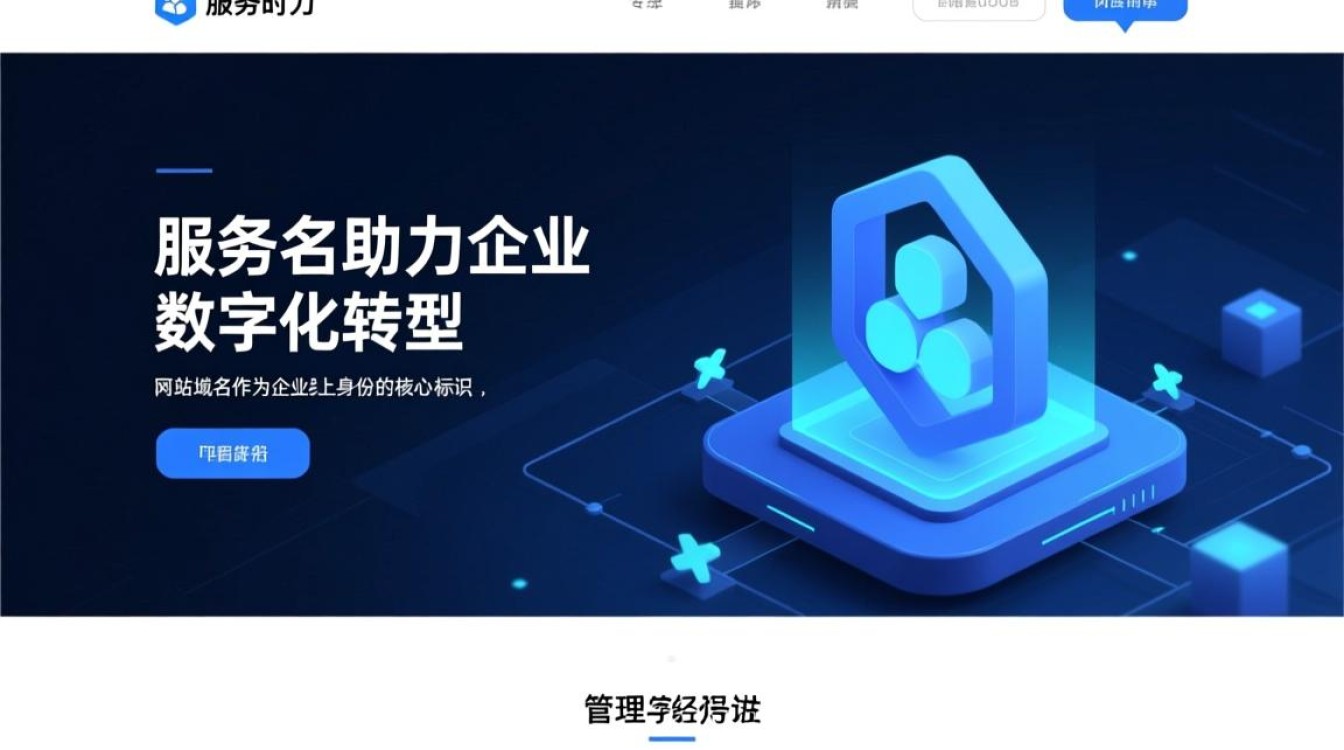Linux Deepin U盘:制作、使用与维护全指南
Linux Deepin 作为一款基于 Debian 的国产操作系统,以其美观的界面、易用的操作和丰富的功能受到用户青睐,将 Linux Deepin 安装或运行于 U 盘中,不仅能实现“随身携带系统”的便捷,还能用于系统测试、数据恢复或应急办公,本文将详细介绍 Linux Deepin U 盘的制作方法、使用场景及维护技巧,帮助用户高效利用这一工具。

Linux Deepin U 盘制作准备
在制作 Linux Deepin U 盘前,需确保以下准备工作就绪:
-
硬件要求
- U 盘:建议容量至少 8GB(推荐 16GB 以上,确保系统运行流畅);
- 电脑:支持 U 盘启动,且 BIOS/UEFI 中已开启启动项选择功能。
-
软件工具
- Deepin Boot Maker:Deepin 官方提供的 U 盘启动盘制作工具,支持 Windows 和 Linux 系统;
- 镜像文件:从 Deepin 官网下载最新版 ISO 镜像(如 deepin-20.10-amd64.iso)。
-
数据备份
U 盘制作过程中将格式化所有数据,需提前备份重要文件。
Linux Deepin U 盘制作步骤
以 Deepin Boot Maker 工具为例,制作步骤如下:
-
下载并安装工具
访问 Deepin 官网,下载对应系统的 Deepin Boot Maker 安装包并运行。 -
插入 U 盘并选择镜像
将 U 盘插入电脑,打开工具后,点击“浏览”选择下载好的 Deepin ISO 镜像文件,工具会自动识别 U 盘。
-
开始制作
确认 U 盘无误后,点击“立即制作”,等待进度条完成(约 5-10 分钟),制作过程中切勿拔出 U 盘或断电。 -
验证启动盘
制作完成后,重启电脑进入 BIOS/UEFI,设置 U 盘为第一启动项,若成功进入 Deepin 安装界面,则说明启动盘制作成功。
注意事项:
- 部分旧版电脑可能需关闭“Secure Boot”才能正常启动;
- 若使用第三方工具(如 Rufus),需选择“DD 模式”写入镜像。
Linux Deepin U 盘的使用场景
Linux Deepin U 盘凭借便携性和功能性,适用于多种场景:
| 使用场景 | 具体说明 |
|---|---|
| 系统测试与体验 | 无需安装即可体验 Deepin 系统界面和功能,适合评估是否作为主力系统。 |
| 应急修复工具 | 通过 U 盘启动后,可进行磁盘检查、数据备份或系统修复,解决电脑无法启动问题。 |
| 隐私保护与便携办公 | 在公共电脑上使用 U 盘中的 Deepin 系统,避免留下个人数据,实现“即插即用”。 |
| 开发者环境部署 | 可作为便携开发环境,预装常用开发工具,满足临时编程或测试需求。 |
Linux Deepin U 盘的维护与优化
为延长 U 盘寿命并提升使用体验,需注意以下维护事项:
-
安全弹出 U 盘
在 Deepin 系统中,使用“安全弹出”功能关闭 U 盘,避免数据损坏。 -
定期清理文件
U 盘存储空间有限,定期删除无用文件(如临时缓存、旧系统日志),避免影响运行速度。
-
避免频繁写入
U 盘 flash 芯片有写入次数限制,尽量将大型文件存储在电脑硬盘,U 盘仅用于系统运行和临时存储。 -
保持系统更新
通过 U 盘启动后,可联网更新系统软件包,修复漏洞并优化功能。
常见问题与解决方案
-
问题:U 盘启动后黑屏或卡住
- 原因:镜像文件损坏或 U 盘兼容性问题。
- 解决:重新下载镜像并制作启动盘,或尝试更换 U 盘品牌。
-
问题:U 盘读写速度慢
- 原因:U 盘格式为 FAT32,或碎片文件过多。
- 解决:将 U 盘格式化为 exFAT(兼容 Windows 和 Linux),或使用磁盘工具进行碎片整理。
-
问题:保存的数据重启后丢失
- 原因:未开启“持久化存储”功能(部分工具支持)。
- 解决:制作启动盘时勾选“持久化”选项,或手动配置系统保存路径。
Linux Deepin U 盘集合了便携性与功能性,无论是新手体验系统、用户应急处理,还是开发者临时办公,都能发挥重要作用,通过掌握正确的制作方法、使用场景和维护技巧,用户可充分发挥 U 盘的潜力,享受 Linux Deepin 带来的高效与便捷,随着技术的不断进步,U 盘启动系统的应用场景将更加广泛,成为数字生活中不可或缺的工具之一。